Создание и редактирование информационного блока
Закладки
Контекстная панель
Форма позволяет создавать и редактировать информационные блоки выбранного типа.
| Кнопка | Описание |
|---|---|
| Вернуться в список информационных блоков | Переход на страницу со списком информационных блоков соответствующего типа. |
Инфоблок
Настройка общих параметров информационного блока.
| Поле | Описание |
|---|---|
| ID | Идентификатор информационного блока. Данное поле отображается только при редактировании существующего инфоблока и изменению не подлежит. |
| Значения свойств хранятся | Таблица, в которой хранятся значения свойств:
|
| Изменена | Дата и время последней модификации инфоблока. Данное поле отображается только при редактировании существующего инфоблока. |
| Информационный блок активен | Признак активности информационного блока. Если поле отмечено, то инфоблок и его содержимое доступны для показа в публичной части сайта. |
| Символьный код | Мнемонический код информационного блока, состоящий из латинских символов.
При создании нового информационного блока можно указать его символьный код, представляющий собой произвольный набор символов латинского алфавита, понятный администратору сайта. Например, символьный код информационного блока Новости компании может быть таким: company_news. Символьный код используется для выборки информации по конкретному информационному блоку или для исключения блока из выборки. |
| Символьный код API | Специальный код для
использования ORM
С версии 19.0.0 модуля iblock добавлена поддержка ORM при работе с элементами инфоблоков. Подробнее... в инфоблоке. Это строка от 1 до 50 символов, начинающаяся с буквы и состоящая из латинских букв и цифр. Поле предназначено для разработчиков. |
| Включен доступ через REST | Опция включает REST для инфоблока (по умолчанию REST выключен для всех инфоблоков). Для работы REST должно быть обязательно заполнено поле Символьный код API.
Опция предназначена для разработчиков. |
| *Сайты | Сайты, на которых отображается информационный блок. Если инфоблок используется на разных сайтах при многосайтовости, то нужно отметить все сайты, где он будет использоваться.
Примечание: продукт
«1С-Битрикс24: Интернет-магазин+CRM»
«1С-Битрикс24: Интернет-магазин+CRM» – это тот же самый Битрикс24 (коробочная версия корпоративного портала), но с модулями, необходимыми для работы Интернет-магазина (как в продукте «1С-Битрикс: Управление сайтом» редакции Бизнес). Таким образом, 12 сотрудников интернет-магазина могут работать с заказами в удобном интерфейсе Битрикс24. При этом можно настроить дополнительные каналы продаж в чатах и по SMS без перехода на сайт.
|
| *Название | Название информационного блока. |
| Сортировка | Индекс сортировки определяет порядок показа информационных блоков.
Обычно блоки показываются в публичной части отдельно друг от друга, но иногда возникает необходимость вывести различные блоки на одной странице сайта (например, на главной). В этом случае, чем меньше значение индекса сортировки у блока, тем выше он будет отображаться на странице. |
| Внешний код | Символьный код, используемый для связи инфоблока с внешним источником данных. Поле отображается при включенной опции Показывать код загрузки из внешних источников в настройках модуля Информационные блоки. |
| URL страницы информационного блока | Адрес страницы в публичной части для показа списка элементов инфоблока (см. пример ниже). Для указания URL возможно использование следующих макросов:
|
| URL страницы раздела | Адрес страницы в публичной части сайта со списком элементов раздела данного информационного блока.
Поле будет отображаться в форме только в том случае, если для типа информационных блоков, к которому относится настраиваемый инфоблок, было выбрано свойство Использовать древовидный классификатор элементов по разделам. Для указания URL возможно использование следующих макросов:
Значение данного поля используется для формирования ссылок в модуле поиска, а также при размещении и настройке визуальных компонентов в публичной части сайта. |
| URL страницы детального просмотра | Адрес страницы для просмотра детальной информации об элементе инфоблока в публичной части (см. пример ниже). Используется для формирования ссылок на страницу с информацией об элементе инфоблока, например, при показе результатов поиска. Возможно использование следующих макросов:
|
| Канонический URL элемента: (необходимо указать протокол, адрес сервера и путь на сайте) | Шаблон формирования канонической ссылки для элемента. Возможно использование следующих макросов:
|
| Индексировать разделы для модуля поиска | Определяет возможность индексации разделов информационного блока в модуле поиска.
Для добавления в поисковый индекс уже существующих разделов необходимо задать значение поля URL страницы раздела и разрешить индексацию разделов, затем полностью переиндексировать сайт. Для исключения раздела из поискового индекса нужно запретить индексацию разделов информационного блока (снять флажок в данном поле) и полностью переиндексировать сайт. |
| Индексировать элементы для модуля поиска | Определяется возможность индексации элементов информационного блока для внутреннего поиска.
Для добавления элементов информационного блока в поисковый индекс необходимо задать значение поля URL страницы детального просмотра и разрешить индексацию элементов, затем полностью переиндексировать сайт. Для исключения элементов уже существующего информационного блока из поискового индекса нужно запретить индексацию элементов блока (снять флажок в данном поле) и полностью переиндексировать сайт. |
| Участвует в документообороте или бизнес процессах | С помощью выпадающего списка можно указать какой модуль используется при работе с объектами данного инфоблока: документооборот или бизнес процессы. Поле появляется, если установлен и модуль Документооборот и модуль Бизнес-процессы. Если установлен только один из этих модулей, то появляется чекбокс включения в инфоблоке либо документооборота, либо бизнес-процессов. |
| Интерфейс привязки элемента к разделам | Есть возможность выбрать один из трех интерфейсов привязки элемента к разделам:
|
| Режим просмотра разделов и элементов | Задается режим просмотра разделов и элементов:
|
| Файл для редактирования элемента, позволяющий модифицировать поля перед сохранением | Полный путь к файлу, отвечающему за обработку полей элементов данного инфоблока. Может быть использован для модификации данных перед сохранением элементов в административном разделе.
Важно! Это поле предназначено только для использования разработчиками. См. Пользовательские формы редактирования. |
| Файл с формой редактирования элемента | Полный путь к файлу-обработчику вывода интерфейса редактирования элемента. Может быть использован для создания кастомизированной формы редактирования элементов данного инфоблока.
Важно! Это поле предназначено только для использования разработчиками. См. Пользовательские формы редактирования. |
| Описание | |
| Изображение | Изображение, ассоциируемое с данным информационным блоком. |
| Переключатель режима ввода текста | Задается режим ввода текста описания информационного блока: Text, HTML или Визуальный редактор.
В текстовом режиме отсутствует возможность форматирования текста и вставки рисунков. Режим HTML позволяет использовать любое форматирование сообщения с помощью HTML-тегов. Визуальный редактор позволяет редактировать контент так, как он непосредственно будет выглядеть. |
* - поля, обязательные для заполнения.
SEO
На данной вкладке осуществляется настройка шаблонов SEO информации для всех разделов и элементов инфоблока.
| Поле | Описание |
|---|---|
| Настройки для разделов/элементов | |
| Шаблон META TITLE | Задается шаблон, по которому будет создаваться мета-тег TITLE для разделов/элементов инфоблока. Кнопка [...] служит для выбора данных, на основе которых будет создан шаблон. |
| Шаблон META KEYWORDS | Задается шаблон, по которому будет создаваться мета-тег KEYWORDS для разделов/элементов инфоблока. Кнопка [...] служит для выбора данных, на основе которых будет создан шаблон. |
| Шаблон META DESCRIPTION | Задается шаблон, по которому будет создаваться мета-тег DESCRIPTION для разделов/элементов инфоблока. Кнопка [...] служит для выбора данных, на основе которых будет создан шаблон. |
| Заголовок раздела/товара | Задается шаблон для создания заголовка страницы просмотра раздела или элемента (товара). Вывод данного заголовка выполняется с помощью функции ShowTitle():
<H1><?$APPLICATION->ShowTitle()?></H1>Кнопка [...] служит для выбора данных, на основе которых будет создан шаблон. |
| Настройки для изображений разделов, детальных картинок разделов, картинок анонса элементов и для детальных картинок элементов | |
| Шаблон ALT | Задается шаблон, по которому будет создаваться атрибут ALT для изображения. Кнопка [...] служит для выбора данных, на основе которых будет создан шаблон. |
| Шаблон TITLE | Задается шаблон, по которому будет создаваться атрибут TITLE для изображения. Кнопка [...] служит для выбора данных, на основе которых будет создан шаблон. |
| Шаблон имени файла | Задается шаблон, по которому будет создаваться имя файла с изображением. Кнопка [...] служит для выбора данных, на основе которых будет создан шаблон. Имя файла будет формироваться с учетом следующих опций:
|
| Управление | |
| Очистить кеш вычисленных значений | При отмеченной опции очищается кеш шаблонов и все вносимые изменения в настройках отображаются сразу. |
Поля
Задание свойств полей по умолчанию при создании новых элементов инфоблока.
При добавлении нового элемента в информационном блок вы сможете установить значения полей, которые будут выводится при создании элемента, а также задать обязательность для заполнения того или иного поля. Для установления свойства "обязательно для заполнения" достаточно установить флажок напротив нужного поля в колонке Обяз.. Если у поля свойство "обязательно для заполнения" установлено системно, то поле у этого свойства в колонке Обяз. не активно.
При синхронизации с 1С может возникнуть ошибка, связанная с установленым для параметра свойством Обяз.. Например, в инфоблоке стоит Обяз. для значения Картинка для анонса, а в каталоге 1С такая картинка отсутствует. Элемент в этом случае загружен не будет, несмотря на сообщение об успешной синхронизации.
| Поле | Описание |
|---|---|
| Привязка к разделам | Параметр привязки элементов к разделам:
|
| Активность | Значения по умолчанию:
|
| Начало активности | Задание даты начала активности:
|
| Окончание активности | Задание в днях срока активности элемента |
| Сортировка | Значения по умолчанию не имеет. |
| Название | Вводится текстовое сообщение. |
| Картинка для анонса | Параметры обработки картинки для анонса:
Внимание! Данные настройки не работают при импорте из файла. |
| Тип описания для анонса | Указывается, в каком виде будет открываться форма для ввода текста анонса:
|
| Описание для анонса | Вводится текстовое сообщение. |
| Детальная картинка | Параметры обработки детальной картинки:
Внимание! Данные настройки не работают при импорте из файла. |
| Тип детального описания | Указывается, в каком виде будет открываться форма для ввода текста детального описания элемента:
|
| Детальное описание | Вводится текстовое сообщение. |
| Внешний код | Значения по умолчанию не имеет. |
| Символьный код | Задание параметров символьного кода.
|
| Теги | Параметр включает функционал тегов для элементов инфоблока. При включенном параметре в форме создания / редактирования элемента на закладке SEO отобразится параметр Теги. |
Свойства
Cоздание и настройка свойств элементов текущего инфоблока. Кроме того, список свойств инфоблока можно просматривать на отдельной странице, переход к которой осуществляется со страницы списка инфоблоков нужного типа (Контент > Инфоблоки > Типы инфоблоков > название_типа_инфоблоков) с помощью пункта Свойства в меню действий выбранного инфоблока.
При добавлении нового элемента в информационном блок вы сможете установить значения этих свойств. Например, на сайте можно разместить различные статьи о компании, опубликованные в СМИ. Все эти статьи могут быть представлены в одном информационном блоке – Публикации. Для элементов инфоблока Публикации можно задать следующие свойства: Автор и Источник. При добавлении статьи (элемента инфоблока) будет предложено указать значения этих свойств.
| Поле | Описание |
|---|---|
| ID | Идентификатор свойства элементов информационного блока. |
| Название | Произвольное название свойства элементов инфоблока. Доступно 255 знаков. |
| Тип | Тип свойства:
|
| Акт. | Признак активности свойства (если свойство активно, оно может быть выбрано для показа в публичной части сайта). |
| Множ. | Признак множественности свойства. Т.е. для данного свойства может быть задано несколько значений. Количество полей для ввода значений определяется в форме детального редактирования свойства (кнопка Изменить). |
| Обяз. | Признак обязательности свойства. Т.е. для данного свойства должно быть обязательно задано значение. |
| Сорт. | Относительный "вес" свойства. Влияет на положение свойства в списке. |
| Код | Мнемонический код свойства. Может состоять из латинских символов (рекомендуется использовать символы верхнего регистра) и цифр, но не должен начинаться с цифры. |
| Изм. | Кнопка, при нажатии на которую открывается форма детального редактирования свойства (см. Создание и редактирование свойства). |
| Удал. | Для удаления свойства установите флаг в это поле и нажмите кнопку "Сохранить". |
Поля разделов
Задание свойств полей разделов по умолчанию при создании новых разделов инфоблока.
При добавлении нового раздела в информационном блок вы сможете установить значения полей, которые будут выводится при его создании, а также задать обязательность для заполнения того или иного поля. Для установления свойства "обязательно для заполнения" достаточно установить флажок напротив нужного поля в колонке Обяз.. Если у поля свойство "обязательно для заполнения" установлено системно, то поле у этого свойства в колонке Обяз. не активно.
При синхронизации с 1С может возникнуть ошибка, связанная с установленным для параметра свойством Обяз.. Например, в инфоблоке стоит Обяз. для значения Картинка для анонса, а в каталоге 1С такая картинка отсутствует. Элемент в этом случае загружен не будет, несмотря на сообщение об успешной синхронизации.
| Поле | Описание |
|---|---|
| Название | Вводится текстовое сообщение. |
| Картинка для анонса | Параметры обработки картинки для анонса:
Внимание! Данные настройки не работают при импорте из файла. |
| Тип описания | Указание в каком виде по умолчанию будет открываться форма для ввода текста описания:
|
| Описание | Вводится текстовое сообщение. |
| Детальная картинка | Параметры обработки детальной картинки:
Внимание! Данные настройки не работают при импорте из файла. |
| Внешний код | Значения по умолчанию не имеет. |
| Символьный код | Задание параметров символьного кода.
|
RSS
Настройка параметров выгрузки данных из информационного блока в RSS.
| Поле | Описание |
|---|---|
| Разрешен экспорт в RSS динамически | Если опция включена, экспорт в формат RSS будет происходить без создания файла, напрямую в поток. |
| Действительно (часов) | Период актуальности RSS. |
| Разрешен экспорт в RSS файл | Если опция включена, экспорт в формат RSS будет осуществляться через создаваемый файл. |
| Количество экспортируемых в RSS файл элементов | Количество элементов блока, экспортируемых в RSS файл. Значение -1 принуждает экспортировать все элементы. |
| За сколько последних дней экспортировать в RSS файл | Количество дней, за которые будет выполняться RSS экспорт. Значение -1 принуждает экспортировать данные за весь период. |
| Разрешен экспорт в RSS файл в формате yandex | Включите эту опцию, если вам требуется отдавать файлы с содержимым блока в формате RSS для Yandex. |
| Привязка полей для выгрузки в RSS | |
| Поле RSS | Поле RSS, в которое осуществляется экспорт. |
| Шаблон поля | Поле блока, из которого осуществляется экспорт. |
Торговый каталог
Закладка позволяет назначить статус торгового каталога любому информационному блоку, выбрать информационные блоки для продажи контента и указать, данные из каких инфоблоков подлежат экспорту в Яндекс.Маркет. Функция взаимозависимая с закладкой Каталоги формы настройки модуля Каталог. То есть задать информационному блоку свойства торгового каталога можно как в этой, так и с той закладке.
| Поле | Описание |
|---|---|
| Основные настройки | |
| Является торговым каталогом | При отмеченной опции информационный блок будет настроен на использование в режиме торгового каталога. |
| Продажа контента | При отмеченной опции контент информационного блока будет платным. |
| Экспортировать в Яндекс.Маркет | При отмеченной опции содержимое информационного блока можно будет экспортировать в XML-файл для системы Яндекс.Маркет.
Примечание: данная опция является устаревшей и имеет смысл только для старого агента. |
| НДС | Указывается ставка НДС, которая будет использоваться как ставка НДС по умолчанию для товаров данного каталога. Поле доступно для информационных блоков, которые являются торговым каталогом (отмечена опция Является торговым каталогом). Ставки НДС задаются на странице Ставки НДС. |
| Торговые предложения | |
| Инфоблок имеет торговые предложения | При отмеченной опции станет доступным для настройки поле
Инфоблок торговых предложений.
Инфоблок торговых предложений позволяет выбрать инфоблок, который будет использоваться для ввода/вывода товарных предложений (SKU). Выберите инфоблок из имеющихся в системе. Если инфоблока нет, то можно выбрать новый инфоблок. В этом случае появятся поля для добавления инфоблока: выбора типа инфоблока, в котором будет создан новый информационный блок, поле для названия инфоблока и поля настройки свойств нового инфоблока. При этом:
|
Доступ
Управление уровнем прав групп пользователей на доступ к данному инфоблоку.
| Режим прав доступа | |
|---|---|
| Расширенное управление правами | Включение расширенного режима, при котором можно задать права на доступ для разделов и элементов инфоблока.
После установки флажка необходимо нажать кнопку Применить. При этом текущие настройки будут сконвертированы в расширенные: группы полей Доступ по умолчанию и Доступ для групп пользователей заменяться на группу Права доступа . |
| Доступ по умолчанию | |
| Для всех пользователей | Параметр для групп пользователей, который будет действовать в группах с выбранным режимом "по умолчанию". |
| Доступ для групп пользователей | |
| [группа_пользователей] | Право доступа групп пользователей к управлению информационным блоком:
|
| Права доступа | |
| [группа_пользователей] | Право доступа групп пользователей к управлению информационным блоком:
|
Подписи, Шаблоны бизнес-процессов, Журнал событий
Подписи
На данной закладке выполняется задание произвольных подписей и заголовков объектам инфоблока. Кроме того, указываются названия команд для управления объектами инфоблока.
Шаблоны бизнес-процессов
На закладке отображается список шаблонов бизнес-процессов, которые используются в данном инфоблоке. Ссылка с названием шаблона служит для перехода к его редактированию. Флаги Создание и Измение служат для настройки автозапуска бизнес-процесса при создании/изменении элементов инфоблока.
Автозапуск работает только при создании/изменении элементов из административного раздела.
С помощью ссылки Список шаблонов бизнес-процессов можно перейти на соответствующую страницу.
Журнал событий
Включение опций на этой странице позволяет добавлять события из инфоблока в Журнал событий.
В таблице ниже описаны значения полей для разделов. Для элементов эти значения аналогичны.
| Поле | Описание |
|---|---|
| Записывать добавление раздела/элемента | В журнал вносится запись о добавлении раздела/элемента. |
| Записывать изменение раздела/элемента | В журнал вносится запись об изменении раздела/элемента. |
| Записывать удаление раздела/элемента | В журнал вносится запись об удалении раздела/элемента. |
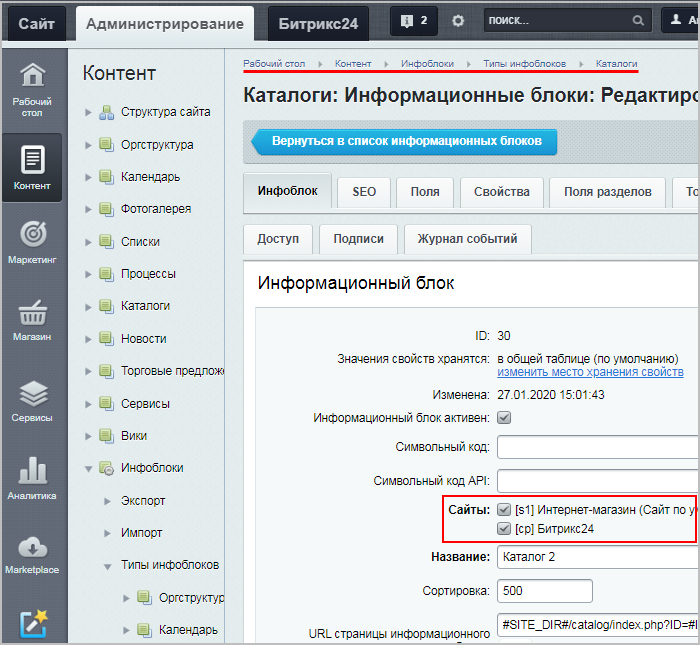
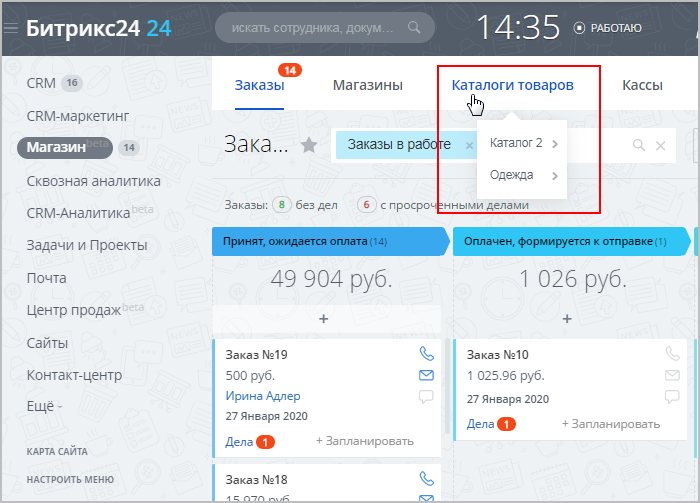
Пользовательские комментарии
Помните, что Пользовательские комментарии, несмотря на модерацию, не являются официальной документацией. Ответственность за их использование несет сам пользователь.Также Пользовательские комментарии не являются местом для обсуждения функционала. По подобным вопросам обращайтесь на форумы.